Hoe twee lijsten in excel te vergelijken met vert.zoeken
U kunt de volgende basisformule gebruiken om twee lijsten in Excel te vergelijken met behulp van de functie VERT.ZOEKEN :
=ISNA(VLOOKUP( A2 , $C$2:$C$9 ,1,False))
Met behulp van de tool Voorwaardelijke opmaak van Excel kunnen we deze formule gebruiken om elke waarde in kolom A te markeren die niet tot een bereik in kolom C behoort.
Het volgende voorbeeld laat zien hoe u deze formule in de praktijk kunt gebruiken.
Voorbeeld: vergelijk twee lijsten met VERT.ZOEKEN
Stel dat we de volgende twee sets gegevens in Excel hebben:
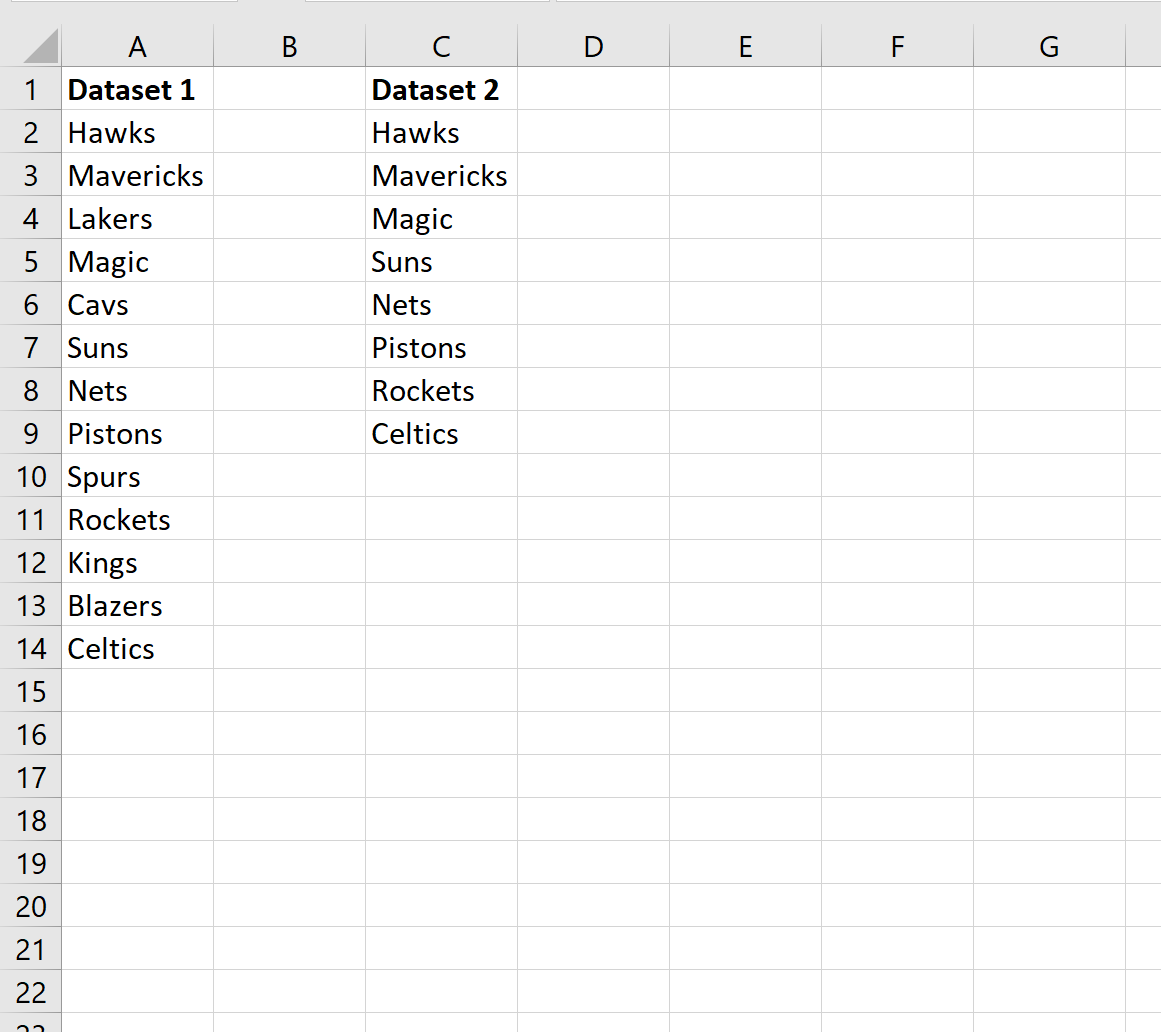
Stel dat we teams in Dataset 1 willen identificeren die zich niet in Dataset 2 bevinden.
Om dit te doen, kunnen we elke waarde in kolom A markeren en vervolgens op de knop Voorwaardelijke opmaak op het tabblad Start langs het bovenste lint klikken.
We kunnen dan klikken op Nieuwe regel…
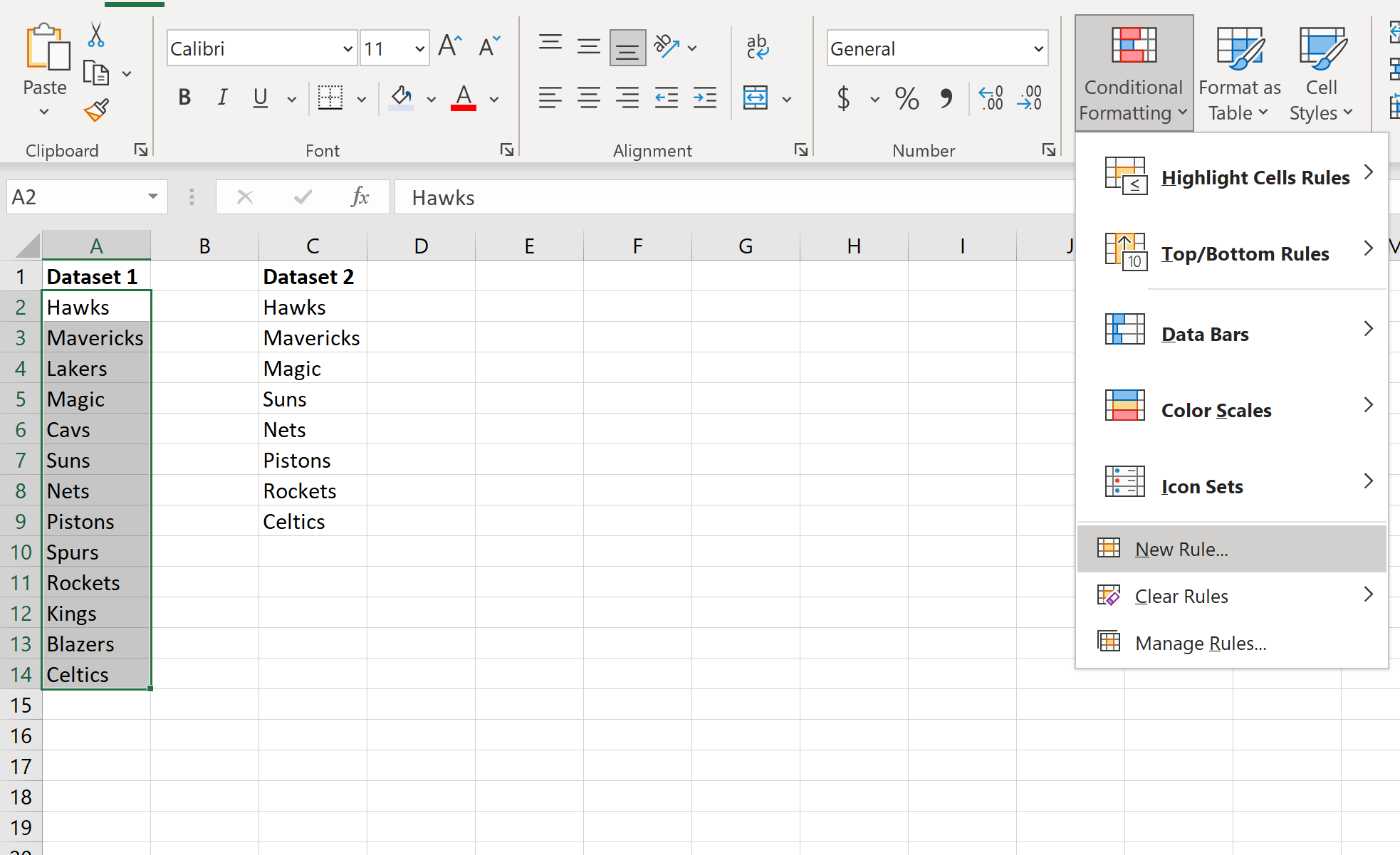
Selecteer in het nieuwe venster dat verschijnt de optie Gebruik een formule om te bepalen welke cellen moeten worden opgemaakt en typ vervolgens de volgende formule:
=ISNA(VLOOKUP( A2 , $C$2:$C$9 ,1,False))
Klik vervolgens op de knop Opmaak en kies een kleur om de waarden te vullen:
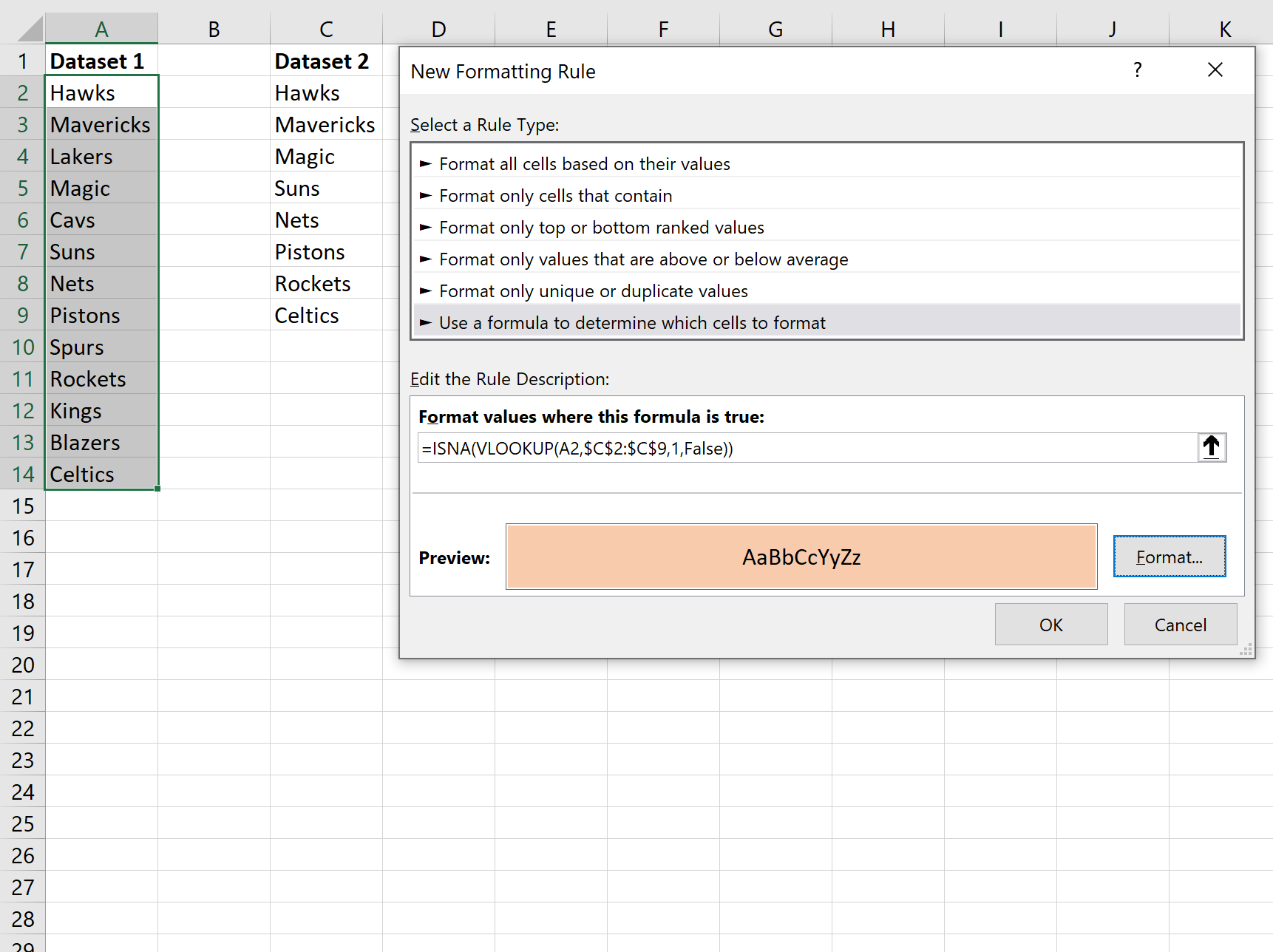
Zodra u op OK klikt, wordt elke waarde in kolom A die niet in kolom C voorkomt, gemarkeerd:
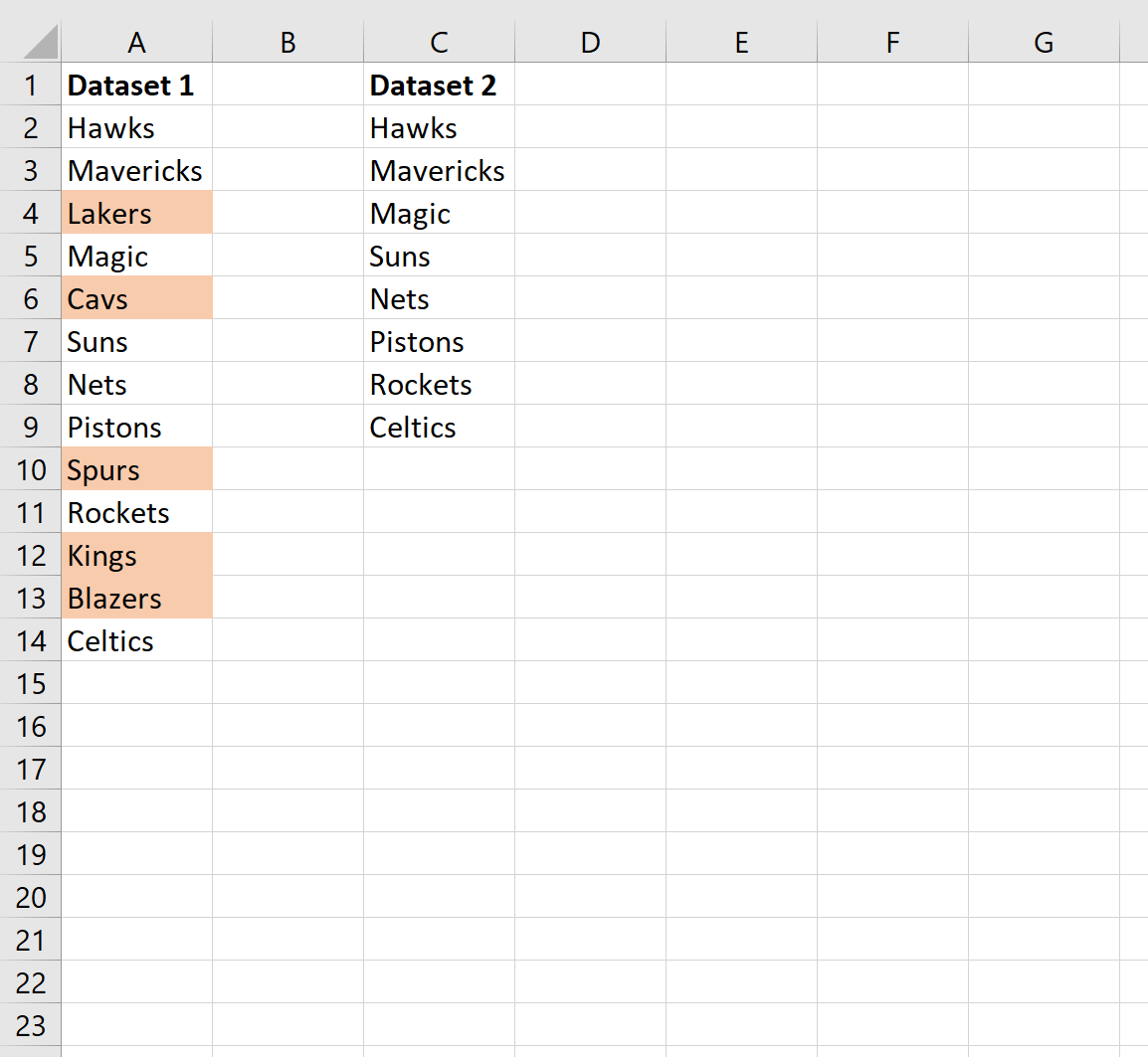
We kunnen handmatig controleren of een aantal waarden correct zijn gemarkeerd:
- Haviken verschijnen in zowel Dataset 1 als Dataset 2, dus ze zijn niet gemarkeerd.
- Mavericks verschijnen in zowel Dataset 1 als Dataset 2, dus ze zijn niet gemarkeerd.
- De Lakers verschijnen in Dataset 1, maar niet in Dataset 2, dus ze zijn gemarkeerd.
Enzovoort.
Merk op dat we ervoor hebben gekozen om waarden te markeren die niet tot beide datasets behoorden, maar we konden ook een andere stijl toepassen, zoals vetgedrukte tekst, grotere lettergrootte, rand rond cellen, enz.
Aanvullende bronnen
Hoe u twee Excel-bladen kunt vergelijken op verschillen
Hoe het verschil tussen twee datums in Excel te berekenen